PDF文档中的图片如何设置成同样大小
- 来源: 金舟软件
- 作者:Kylin
- 时间:2025-03-06 18:05:04
 AI摘要
AI摘要
本文教你用金舟PDF编辑器快速统一图片尺寸,只需选中图片后点击“使大小相同”即可。操作简单,能有效提升PDF文档的美观度和专业感,适合需要规范排版的办公人群。
摘要由平台通过智能技术生成PDF文档和其他格式文档一样,文字图片排本很重要,如果图片大小不一很影响文档的质量;怎样统一图片的尺寸大小,可以这样做:
第一步、打开金舟PDF编辑器后,点击打开PDF文件;
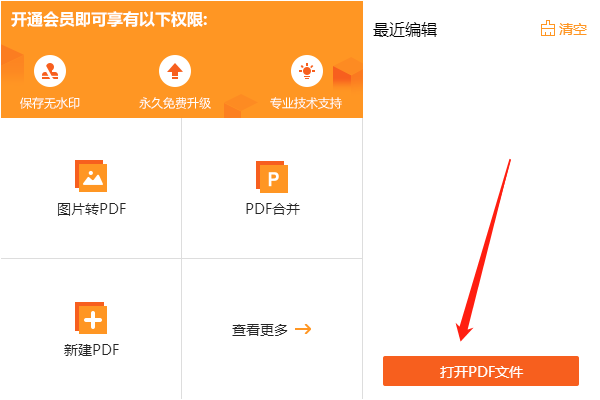
第二步、如图,以下是两张不同大小的图像;
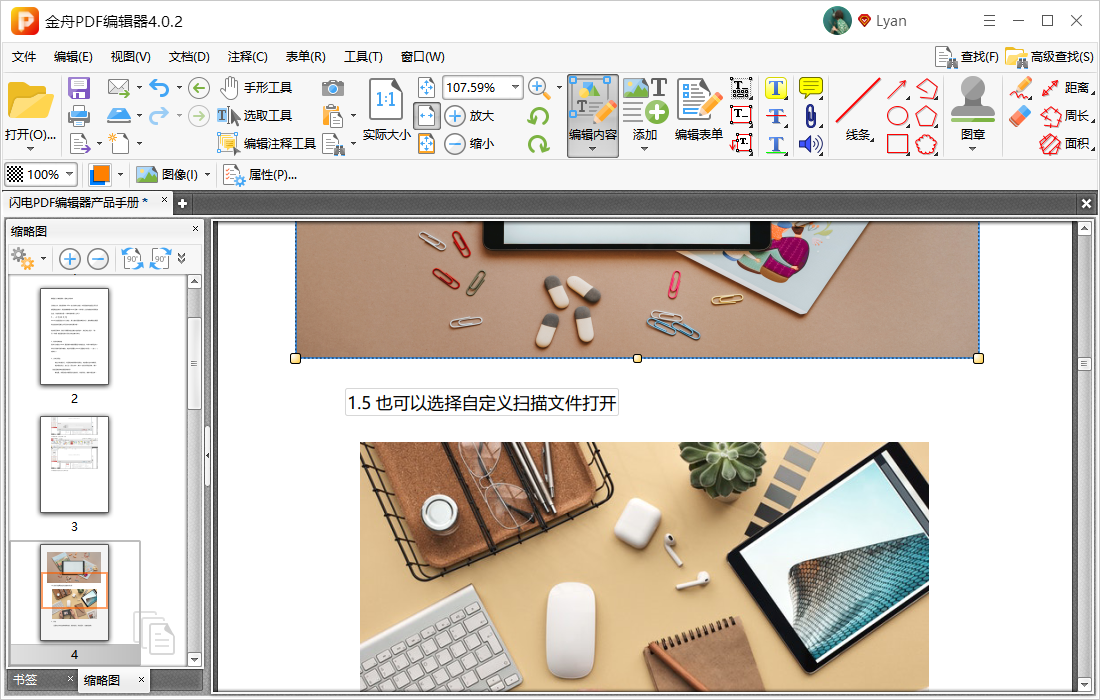
第三步、选择“编辑内容”-“仅图像”;
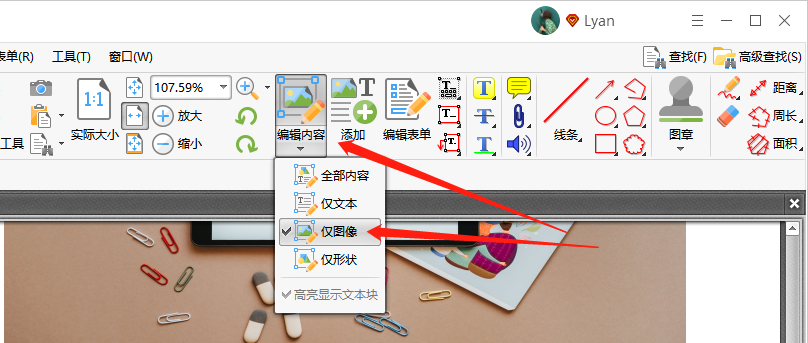
第四步、然后按住Ctrl键,选中这两张图像;
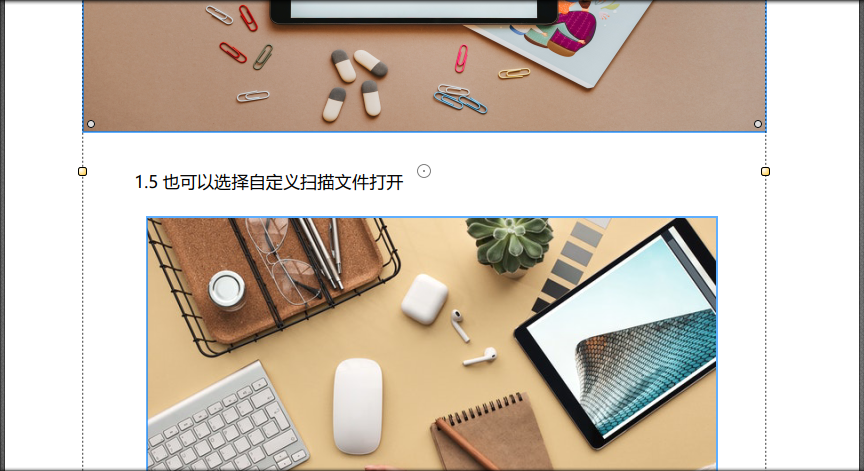
第五步、选中后,单击鼠标右键,选择“布局”-“使大小相同”;
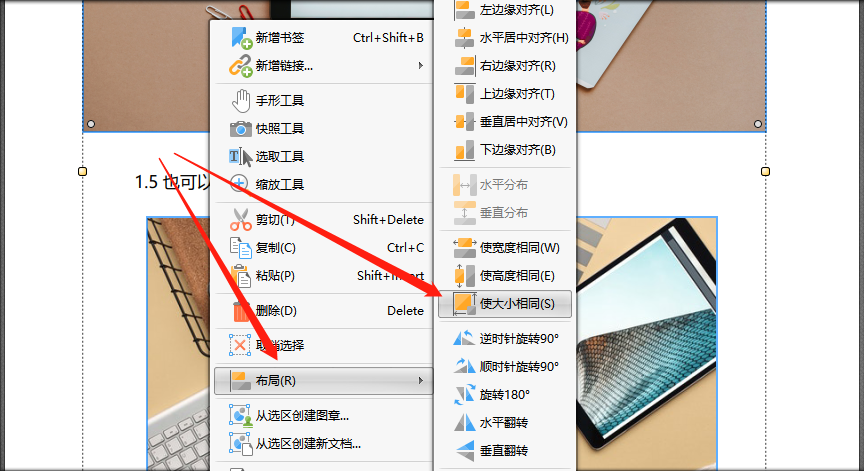
第六步、如图,此时图片的大小就完全一致了(位置可在“布局”-“左边对齐”中设置);

第七步、完成后,记得保存文档!
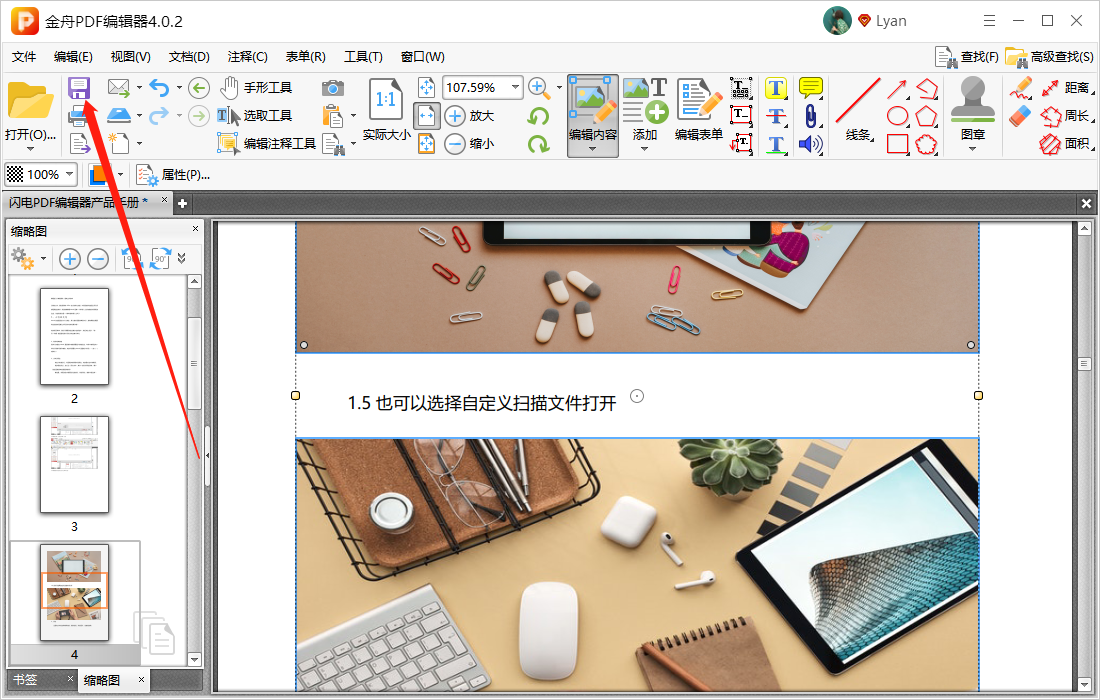
快动动手,一键通过金舟PDF编辑器设置图片大小,解锁更多技能,请到金舟办公官网中了解更多产品信息!
推荐阅读:
温馨提示:本文由金舟软件网站编辑出品转载请注明出处,违者必究(部分内容来源于网络,经作者整理后发布,如有侵权,请立刻联系我们处理)
 已复制链接~
已复制链接~






























































































































 官方正版
官方正版












